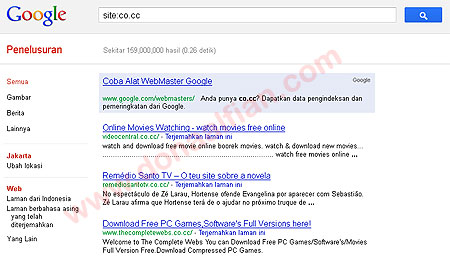Home » Posts filed under Domain Gratis
Berita gembira untuk para blogger untuk Co.Cc Kembali Terindex di Google baru-baru ini. Info ini tentu akan memberikan angin segar untuk para blogger dan webmaster yang menggunakan layanan domain gratis dari co.cc untuk website atau blog yang mereka buat. Bagi para pebisnis internet yang memanfaatkan domain gratis ini tentu akan bahagia sebab bisnis mereka bisa berjalan seperti biasanya dengan memanfatkan Mesin pencari google untuk iklan secara gratis (SEO untuk Bisnis Internet). Tak bisa di pungkiri lagi peranan mesin pencari seperti google untuk para blogger atau webmaster sangatlah penting. Tidak terindexnya domain sebuah website maka kemungkinan kecil para pengunjung bisa datang kesitus atau blog yang telah dibuat.
Co.Cc Kembali Terindex di Google melalui jalan panjang setelah sekian lama tak terindex di google. Pada saat lalu domain gratis asal negara korea ini hilang dari index google (co.cc deindex by google). Banyak blogger yang prustasi dengan hilangnya index domain co.cc dari mesin pencari terbesar di dunia ini. Alasan google menghilangkan index record domain co.cc dari database mereka adalah karena banyak situs / blog dari domain co.cc yang digunakan untuk kegiatan Scam, Malware, Phishing dll sehingga google menjatuhkan hukuman dengan menghilangkan semua jenis pencarian berdomain co.cc, tapi alhamdulillah sekarang google telah melepaskan hukuman itu, sehingga kita bisa menggunakan nya lagi dan berpeluang untuk memaksimalkan search engine optimization (SEO) untuk meningkatkan pengunjung dan menambah kocek penghasilan dengan domain co.cc di internet.
Kenapa co.cc banyak di sukai oleh para blogger dan webmaster untuk domain gratis di internet ? Selain domain lebih singkat dan simple (walau gratisan) co.cc memiliki fitur setting domain co.cc (Free DNS) yang bisa di arahkan ke hosting yang kita miliki dengan menggunakan Name Server (NS), selain itu juga bisa menggunakan sistem redirect domain. Yang asiknya juga domain co.cc juga support untuk blogger.com sehingga nama dari blog kita bisa dinamai dengan domain yang sesuai dengan keinginan tanpa ada embel embel blogspot.com. Contohnya domain donaalfian.blogspot.com menjadi www.donaalfian.co.cc keren kan :D...
Karena Co.Cc Kembali Terindex di Google berarti buat para netter yang menggunakan domain gratis co.cc bisa memaksimalkan blog / situs mereka lagi dengan menggunakan Search Engine Optimization (SEO) untuk promosi situs yang dimiliki. Bagi para netter yang belum memiliki domain gratis dari co.cc bisa cek ketersediaan domain di Dona Alfian Blog pada sidebar sisi kanan. dan bisa menyeting blogspot dengan domain co.cc dengan membaca tutorialnya di blog ini juga. Semua Gratis. ;)
Sehubungan Co.Cc Kembali Terindex di Google kita sebagai para blogger indonesia tentunya bisa memanfaatkan sebaik mungkin layanan gratis ini, baik untuk bisnis di internet, Pendidikan, Pembelajaran dan kegiatan online lainnya. Ciptakanlah blog atau website yang bagus dan berkwalitas dari indonesia. Majukan perbloggeran di indonesia di mata dunia. :D selamat ngeblog ;).
Dona Alfian Selasa, November 29, 2011 CB Blogger Indonesia

Co.Cc Kembali Terindex di Google
Dona Alfian | Dona Alfian Blog, Berbagi tentang dunia online dan internet berdasarkan pengalaman dan percobaan untuk semua.
at
Selasa, November 29, 2011
Buat temen-temen yang ingin Membuat Website di 000webhost Domain dot tk dan masih bingung untuk membuat website untuk Toko Online, Website Pribadi, Website Sekolah, Website Kantor dan Perusahaan, sekarang saya akan berikan tutorial lengkap membuat website menggunakan Hosting Gratis dan Domain Gratis. Dalam Tutorial ini sengaja saya detailkan untuk gambar dan langkah-langkahnya agar para netter yang pemula sampe yang udah bisa, mampu mempraktekkannya langsung tanpa halangan dalam membuat website. Tutorial ini juga akan mempercepat anda untuk mempunyai Website atau Blog dalam hitungan Menit atau tak kurang dari 1 Jam.
Dalam Membuat Website di 000webhost Domain dot.tk tidak diperlukan biaya apapun, kecuali koneksi internet dan komputer yang cukup memadai dalam pembuatan. Ikuti Cara Membuat Website di 000webhost Domain dot tk dengan benar dan anda kan mendapatkan hasil dengan segera. Ngga usah tegang atau merasa sulit karena tutorial ini saya buat semudah mungkin untuk memahaminya. Kalo Tegang, sediakan Es-Teh atau Kopi dan Cemilan untuk meringankan ketegangan atau suruh pacar anda menemani sambil dengeri si AYU ting-ting Nyanyiin Lagu "Salah Alamat" alias (Alamat Palsu) hehehhe.. oke Kita mulai saja :D
Daftar domain dot.tk terlebih dahulu untuk mengawali pembuatan website : langsung saja buka tab baru dan tuliskan dot.tk. Tuliskan domain yang anda inginkan. kalo saya ingin membuat website dengan nama domain "latihanbikinweb.tk" lalu tekan GO
Apabila domain itu ada maka kita akan langsung menuju Form Isian pendaftaran domain. Isikan di "Forward this domain to" http://google.com. Pilih waktu aktif domain 12 Bulan (nanti kalo dah 12 bulan bisa di renew lagi. Isi kode Captha dan tekan tombol "SIGN UP".
Lanjutkan Pendaftaran di Dot.TK apabila anda belum punya account kalo udah punya tinggal login. Kalo baru pertama daftar bisa menggunakan Accoung Facebook, Google Yahoo dll. Pilih menu "Email Address" pada tulisan "dont have one of... " maka akan keluar form untuk memasukkan email. masukkan email anda dan "NEXT"
Selanjutnya Isikan Nama dan Password Account di dot.tk
Selanjutnya Konfirmasi Email di inbox dengan klik link yang diberikan untuk konfirmasi dari dot.tk Masukkan Confirmation Code yang ada di email pada form yang telah disediakan. Lanjut dengan Login sesuai email dan password pada waktu pendaftaran tadi.
Apabila benar anda sudah terdaftar di dot.tk dan siap mengkonfigurasi domain yang tadi kita daftarkan ke alamat hosting di 000webshot. Setelah login di Dot.tk Pilih menu My Domains >> List my domain >> Modify
Selanjutnya setelah kita tekan tombol modify akan masuk ke menu configurasi Name Server dan Forwading, Pada saat awal kita mengeset http://google.com untuk hasil forward domain kita, dan kita akan rubah dengan memasukkan Name Server (NS) pada 000webhost. Pilih Menu "Use Custom DNS Service" untuk memasukkan Name Server 000webhost.
Selanjutnya Masukkan 2 (dua) Name Server (NS) dari 000webhost [ NS01.000webhost.com dan NS02.000webhost ] di form NS dan lanjutkan dengan tombol "NEXT"
SeLamat anda sudah menyelesaikan tahap awal pendaftaran Domain Gratis di dot.tk yang telah di sertai setting Name Server (NS) pada domain. Selannjutnya adalah langkah ke 2. Mendaftar di 000webhost.
Apabila anda pernah membaca Cara Daftar di 000webhost - Tutorial atau membuathosting di 00webhost cara ini akan sama. pertama Kita menuju ke 000webhost pilih Button Order pada "Free Hosting".

Selanjutnya isi form pendaftaran dengan benar. pada form Registrasi 000webhost. Isikan domain .tk anda di "I want to host my own domain (...)" Lanjutkan dengan tekan tombol Create My Account.
Oke, dilanjutkan dengan mengkorfirmasi Pendaftaran di email anda dari 000webhost, karena di panel status 000webhost akan ada informasi anda untuk mengkonfirmasi pendaftaran. Apabila belum masuk bisa meminta kiriman lagi dari 000webhost.
Apabila sudah terkonfirmasi maka status akan berubah menjadi "Active". Langsung saja klik "Go To CPanel" dan anda siap membuat website.
Pada saat anda berada di Control Panel (Cpanel) disana tersedia fasilitas untuk membuat website secara instant. Tapi kali ini saya ingin membuat website dengan Wordpress saja, selain mudah, kemampuan Wordpress bisa diandalkan untuk urusan SEO, Optimasi, Custom dll. Oke kita mulai menginstal wordpress melalui Control Panel. Yang pertama di lakukan adalah memilih menu "File Manager" untuk Meng-Upload atau download file dari komputer ke Hosting.
Untuk memulai upload CMS Wordpress pada 000webhost bisa menggunakan file zip yang berisi Wordpress yang akan kita install. Untuk file CMS Wordpress bisa download di blog ini yang udah saya siapkan (Download Wordpress v 3.2.1) Jika anda download dari wordpress.org anda harus mengextrak doloe lalu di zip kembali untuk di upload ke hosting. kalo dari saya sudah disiapin tinggal pake.
Gunakan upload yang sisi kanan untuk mengupload file .zip .tar.gz dan file kompresi lain. Ambil wordpress.zip dari komputer kita dan pilih tanda centang hijau untuk menguploadnya. Tunggu hingga selesai dan setelah selesai balik ke menu File Manager dengan menekan tanda panah.
Selanjutnya kita tinggal Install Wordpress di 000webhost. Caranya sama seperti anda install Wordpress di Localhost, Sebaiknya sebelum menginstallwordpress install database doloe untuk penginstallan wordpress atau CMS lain nantinya. Untuk install Database Pertama Pilih Menu MySQL di CPanel, Terus Isikan Nama Database (MySQL database name), Nama MySQL (MySQL user name) dan Password untuk nama MySQL (Password for MySQL name). Untuk Host (biasanya di isi localhost tapi nanti di isi dengan host yang tertera pada tulisan Important ! Setelah jadi nantinya bisa digunakan untuk install wordpress.
Selesai bikin databasenya, kita siap untuk Install Wordpress. Buka satu tab browser dan buka alamat website / blog baru anda, maka kita siap untuk Install Wordpress di 000webhost.
Oke, dilanjutkan dengan mengkorfirmasi Pendaftaran di email anda dari 000webhost, karena di panel status 000webhost akan ada informasi anda untuk mengkonfirmasi pendaftaran. Apabila belum masuk bisa meminta kiriman lagi dari 000webhost.
Apabila sudah terkonfirmasi maka status akan berubah menjadi "Active". Langsung saja klik "Go To CPanel" dan anda siap membuat website.
Pada saat anda berada di Control Panel (Cpanel) disana tersedia fasilitas untuk membuat website secara instant. Tapi kali ini saya ingin membuat website dengan Wordpress saja, selain mudah, kemampuan Wordpress bisa diandalkan untuk urusan SEO, Optimasi, Custom dll. Oke kita mulai menginstal wordpress melalui Control Panel. Yang pertama di lakukan adalah memilih menu "File Manager" untuk Meng-Upload atau download file dari komputer ke Hosting.
Untuk memulai upload CMS Wordpress pada 000webhost bisa menggunakan file zip yang berisi Wordpress yang akan kita install. Untuk file CMS Wordpress bisa download di blog ini yang udah saya siapkan (Download Wordpress v 3.2.1) Jika anda download dari wordpress.org anda harus mengextrak doloe lalu di zip kembali untuk di upload ke hosting. kalo dari saya sudah disiapin tinggal pake.
Pada pertama masuk hosting masih kosong masuk ke folder public_html. selanjutnya Upload file wordpress.zip
Gunakan upload yang sisi kanan untuk mengupload file .zip .tar.gz dan file kompresi lain. Ambil wordpress.zip dari komputer kita dan pilih tanda centang hijau untuk menguploadnya. Tunggu hingga selesai dan setelah selesai balik ke menu File Manager dengan menekan tanda panah.
Selanjutnya kita tinggal Install Wordpress di 000webhost. Caranya sama seperti anda install Wordpress di Localhost, Sebaiknya sebelum menginstallwordpress install database doloe untuk penginstallan wordpress atau CMS lain nantinya. Untuk install Database Pertama Pilih Menu MySQL di CPanel, Terus Isikan Nama Database (MySQL database name), Nama MySQL (MySQL user name) dan Password untuk nama MySQL (Password for MySQL name). Untuk Host (biasanya di isi localhost tapi nanti di isi dengan host yang tertera pada tulisan Important ! Setelah jadi nantinya bisa digunakan untuk install wordpress.
Selesai bikin databasenya, kita siap untuk Install Wordpress. Buka satu tab browser dan buka alamat website / blog baru anda, maka kita siap untuk Install Wordpress di 000webhost.
Ok install wordpress sudah selesai dan website sudah bisa di lihat. Perlu di perhatikan file Default.php pada hosting jangan lupa di Hapus. Setelah hapus maka wordpress sudah siap di tampilkan dan di Oprek sesuai dengan keinginan.
Untuk liat hasil dari latihan kita kali ini silahkan liat di www.latihanbikinweb.tk. semoga tutorial ini membantu teman teman makin bisa untuk membuat website. Apabila ada pertanyaan silahkan kirimkan di form Comment dan tunggu tutorial saya selanjutnya. ;)
Dona Alfian Jumat, Oktober 21, 2011 CB Blogger Indonesia

Membuat Website di 000webhost Domain dot tk
Dona Alfian | Dona Alfian Blog, Berbagi tentang dunia online dan internet berdasarkan pengalaman dan percobaan untuk semua.
at
Jumat, Oktober 21, 2011
Pengin punya Domain .US hanya 1.99 $ dari NameCheap, hmmm... Murah Pake Banget. Selain itu ada Bonus Account Email Gratis sesuai domain anda. Kalo Pengin Punya Sekarang saatnya anda punya domain berbayar yang murah. Anda bisa gunain domain itu untuk Keperluan Bisnis di Internet. Bisa juga dihubungkan dengan hosting gratis (seperti 000webhost.com) dan di jadikan website penghasil uang untuk anda. Untuk cara menghubungkan domain dengan hosting gratis bisa baca tutorial dan panduannya di Dona Alfian Blog Juga.
Gemana Cara Ngedapetin Domain .US hanya 1.99 $ dari NameCheap ? Caranya Cukup mudah kok. Anda tinggal :
- Daftar di NameCheap (Gratis)
- Gunain NameCheap Coupon Code :
BEPATRIOTIC
BEPATRIOTIC
Setelah Daftar di NameCheap dan Login anda tinggal pilih domain .US (dot US) untuk anda miliki. Setiap Account berhak mendapat 5 .US. Ikuti Langkah Pengisian Form pembelian Domain dan isikan NameCheap Coupon Code BEPATRIOTIC untuk menjadikan harga domain menjadi 1.99 $.
Apakah anda tertarik untuk mendapatkan Domain .US hanya 1.99 $ dari NameCheap. Silahkan Coba saja ;)
Dona Alfian
Sabtu, September 24, 2011
CB Blogger
Indonesia
Domain .US hanya 1.99 $ dari NameCheap
Dona Alfian | Dona Alfian Blog, Berbagi tentang dunia online dan internet berdasarkan pengalaman dan percobaan untuk semua.
at
Sabtu, September 24, 2011
Masih ngebahas masalah pembuatan website berbasis CMS Wordpress, yang kemaren sudah di jelaskan secara detail menggunakan Webserver Localhost. Sekarang akan saya bahasa pembuatan website menggunakan hosting luar (Membuat Website Wordpress di Freehostia) dan domain menggunkana co.cc.
Mengapa menggunakan Hosting Frehostia.com ? Selain fitur yang diberikan sangat banyak, di freehostia juga memberikan layanan Gratis alias tak berbayar. ini bisa anda gunakan sebagai ajang latihan untuk membuat sebuah website yang bisa di tampilkan di Seluruh dunia alias bisa di onlinekan. Jika menggunakan Hosting Localhost kita hanya belajar tentang membuat website secara local (hanya bisa dilihat di komputer kita saja) tetapi jika menggunakan hosting luar kita bisa melihatnya dari manapun (dari warnet, kantor, caffe, dll). Untuk domain (nama panggilan website kita) akan menggunakan layanan domain gratis dengan Co.CC. jadi nanti website anda akan diberinama yang berakhiran Co.Cc. Kenapa tidak .Com, .Net, .Us, .info, .Org atau yang lainnya ? hmmm... kalo itu adalah domain yang berbayar , maksudnya anda akan di kenakan biaya setiap 1 tahun sekali. Jadi sebelum anda memiliki domain berbayar dan hosting berbayar, ngga ada salahnya anda berlatih dengan menggunakan domain dan hosting gratis. Tapi jangan salah ! walau dengan hosting dan domain Gratis anda bisa memiliki website untuk keperluan usaha anda dan bisa juga menghasilkan Uang dari Internet walau hanya dengan GRATISAN !. Trust It, It work ! :P
Oke kita lanjutkan tutorialnya... untuk awal Membuat Website Wordpress di Freehostia dengan domain co.cc adalah sebagai berikut :
Buatlah domain Co.Cc terlebih dahulu untuk nama domain anda. Jika anda belum memiliki username atau Account di Co.Cc anda bisa daftar dan mendapatkan account melalui Blog ini.
Silahkan tuliskan nama domain yang bagus dan sesuai dengan keinginan anda di form yang ada di atas. Selanjutnya ikuti langkahnya. Semisal anda akan mendaftar dengan nama www.donaalfian.co.cc dan setelah di cek ternyata ada atau avaliable maka lanjutkan proses selanjutnya.
Ada Dua Pilihan mendaftar jika anda sudah ada account di Co.cc Tinggal Login saja. tapi kalo belum lanjutkan dengan memilih menu Creat an Account Now
Selanjutnya isi data diri anda. dan lanjutkan kelangkah selanjutnya.
Ulangi password anda untuk memastikan pendaftaran di Co.Cc
Lanjutan Sign In / Login ke dalam Account Anda untuk melanjutkan pendaftaran kepemilikan nama domain di Co.Cc.
Selamat Nama domain anda telah jadi dan terdaftar di Co.Cc. dan lanjutkan dengan menSetup domain anda untuk di hubungkan dengan Hosting di Freehostia.
Pilih menu Set Up dan ikuti langkah selanjutnya.
Pilih Layanan Name Server untuk mengkoneksikan antara domain dan hosting dari Co.cc ke Freehostia.com. Isikan Name Server 1 dengan dns1.freehostia.com dan Name Server 2 dengan dns2.freehostia.com Selanjutnya pilih Button Set Up.
Selesai ! setting domain anda telah selesai dan akan dilanjutkan setting webhosting di Freehostia.
Oke untuk hosting di freehostia anda harus mendaftar dulu di sana. Langkah-langkahnya sebagai berikut :
Silahkan menuju halaman website freehostia di http://www.freehostia.com pilih Button Free Hosting Sign-Up untuk mendaftar.
Isikan data anda di Form yang telah di sediakan dengan benar. Perlu di ingat karena kita akan menggunakan CMS Wordpress maka pada pilihan Form Pre-Installed Scripts di isi dengan Wordpress. dan di Form Add a Domain Name to Hosts pilih Use my exiting domain dan isi dengan domain co.cc anda tadi. dan untuk isian yang lain silahkan isi dengan benar. Dilanjutkan dengan mengisi Verifikasi Code dan Continue.
Continue >> dan View Your Order Detail.
Selesai ! Domain dan Hosting anda telah tersetting dengan benar sekarang. Anda tinggal menunggu Penampakan website anda kurang lebih 1x24 jam atau paling lama 2x24 Jam untuk pengaktifan. Anda akan mendapatkan informasi dari Freehostia tentang Account Hosting dan Account Login ke Website Wordpress baru anda melalui email. Simpan baik baik atau jika perlu password di ganti agar anda mudah mengingatnya. dan anda bisa mulai mengisi Website anda dengan berita berita sesuai dengan keinginan anda. Jika anda memang sudah berlatih cara mengisi berita, membuat category di dalam tutorial Cara membuat Website di Localhost - Web Server Local pada saat yang lalu. anda tentu sudah tidak kesulitan. untuk memanggil Website baru anda anda tinggal menulis di browser anda " http://namawebsiteanda.co.cc ". Pada sesi selanjutnya saya akan membahas tentang Themes Wordpress, Plugins Wordpress, Setting database di Website dan Managemen file di Hosting menggunakan FireFTP (Plugin FTP di FireFox).
Mudah bukan, :D jika anda masih belum faham silahkan ajukan pertanyaan di Form Comment di bawah tutorial ini. dengan senang hati saya akan memberikan informasi seputar pertanyaan anda.Semoga bermanfaat. Amin.
Apakah Informasi ini membamtu anda ? Jika Ya, silahkan tulisakan masukan, Pertanyaan, Pendapat anda seputar Membuat Website Wordpress di Freehostia dengan domain co.cc di form yang telahkami sediakan. Terima kasih.

Membuat Website Wordpress di Freehostia dengan domain co.cc
Dona Alfian | Dona Alfian Blog, Berbagi tentang dunia online dan internet berdasarkan pengalaman dan percobaan untuk semua.
at
Minggu, Juni 19, 2011
Jika kamu Emang mau dapetin domain gratis dan keren dari http://co.cc Cek Dulu dengan dengan form Sidebar sisikanan untuk mengecek nama dan domain yang kamu penginin. Selanjutnya ikuti tuorial Setting Co.cc untuk Blogspot - Blogger. Dijamin mudah dan sangat simple. Domain ini bisa juga di buat dan di hubungkan dengan hosting gratis dari 000webhost.com.
Setting Co.cc untuk Blogspot - Blogger saya buat semudah mungkin agar temen-temen bisa langsung praktek dan ngga usah nunggu waktu lama untuk bisa memilikinya. dalam hitungan menit kamu pasti langsung bisa. oke kita mulai saja Setting Co.cc untuk Blogspot - Blogger. Lets GO !
Silahkan cek Domainnya Disini.
Pertama Cek Doloe keberadaan domain kamu (Gunain Pencarian domain Co.CC di sidebar sisi kanan Blog ini !) . Biasanya kalo domain yang bagus ada suruh bayar jadi cari domain gratis dari co.cc yang bagus yang free ! Jika sudah, lanjut ke pendaftaran. (nama domain terserah kamu). Jika sudah ada lanjut ke Sesi berikutnya.
Setelah mendaftar, domain anda sudah diterima. Selesaikan dole pendaftaran di Co.CC untuk kepemilikan domain gratis kamu .

Setelah Terdaftar baru kamu setting baik di Blogspot/blogger atau di Co.cc. ada beberapa cara untuk menyeting diataranya :
>> Menggunakan URL Forwading :
Apabila kamu setting pake pilihan 3 ( URL FORWADING) secara otomatis apabila ada orang menuju ke alamat http://blogkamu.co.cc akan di tujukan blog asli kamu di blogratisan kayak blogspot, wordpress atau blog gratisan lainnya. settingnya juga mudah, coba pelajari gambar berikut :
>> Menggunakan Custome Domain (Zone Records) *Recommend !
Apabila menggunakan blogspot caranya ; Masuk ke bloggger.com login ke account kamu pilih blog yang akan di hubungkan dengan domain kamu di co.cc. Pilih Setting / Setelan >> Publishing / Penerbitan >> Custom Domain >> Advance . Selanjutnya setting sepeti gambar berikut:
Klik custom domain.
Selanjutnya Save Setting / Simpan. Balik lagi ke co.cc PIlih Pilihan NO 2 (ZONE RECORD) dan settingannya seperti ini :
Isikan dibagian Value dengan ghs.google.com Pilih menu BUtton Set up. Selesai, tunggu paling lama 42 jam sampai domain co.cc bisa direct ke blog anda. menarik kan? Selamat mencoba :). Oke Gemana bro / sis pengin coba...?
Dona Alfian Sabtu, September 25, 2010 CB Blogger Indonesia

Setting Co.cc untuk Blogspot - Blogger
Dona Alfian | Dona Alfian Blog, Berbagi tentang dunia online dan internet berdasarkan pengalaman dan percobaan untuk semua.
at
Sabtu, September 25, 2010